Utiliser Handoff sur le Mac
Avec Handoff, vous pouvez reprendre sur un appareil une activité interrompue sur un autre. Entamez un appel FaceTime sur votre iPhone, puis transférez l’appel sur votre Mac mini lorsque vous êtes de retour à votre bureau. Vous pouvez également travailler sur une présentation sur votre Mac mini, puis continuer sur votre iPad. Consultez un message sur votre Apple Watch, et répondez-y sur votre Mac mini. Handoff fonctionne avec FaceTime, Safari, Mail, Calendrier, Contacts, Plans, Messages, Notes, Rappels, Keynote, Numbers et Pages.
Remarque : pour utiliser Handoff, vous avez besoin d’un iPhone ou d’un iPod touch avec iOS 8 ou ultérieur, ou d’un iPad avec iPadOS. Veillez à ce que le Wi‑Fi et le Bluetooth soient activés sur votre Mac mini et votre appareil iOS ou iPadOS, et qu’ils soient connectés avec le même identifiant Apple.
Transférez des actions entre des appareils. Si votre Mac mini et d’autres appareils sont proches les uns des autres, une icône s’affiche dans le Dock lorsqu’une activité peut être transférée (le transfert fonctionne pour la plupart des activités). Cliquez sur l’icône pour effectuer le transfert entre vos appareils.
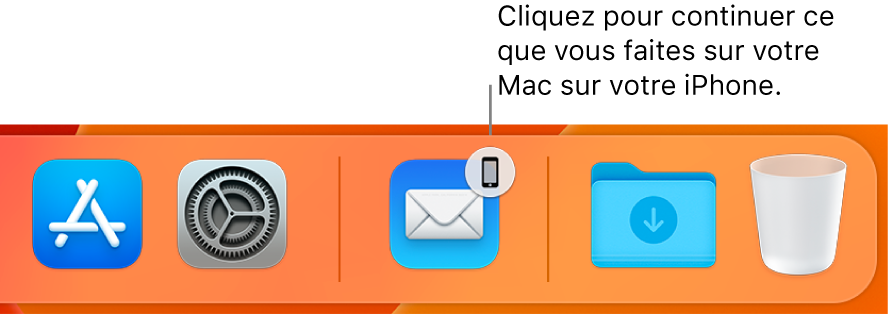
Aucune icône Handoff ne s’affiche dans le Dock pour FaceTime. À la place, si vous souhaitez transférer un appel de votre iPhone ou iPad vers votre Mac mini, cliquez sur ![]() dans la barre des menus de votre Mac, cliquez sur Permuter, puis sur Rejoindre dans la fenêtre FaceTime sur votre Mac. Pour transférer un appel FaceTime depuis votre Mac mini vers votre iPhone ou iPad, touchez
dans la barre des menus de votre Mac, cliquez sur Permuter, puis sur Rejoindre dans la fenêtre FaceTime sur votre Mac. Pour transférer un appel FaceTime depuis votre Mac mini vers votre iPhone ou iPad, touchez ![]() dans le coin supérieur gauche de votre iPhone ou iPad, touchez Permuter, puis touchez de nouveau Permuter.
dans le coin supérieur gauche de votre iPhone ou iPad, touchez Permuter, puis touchez de nouveau Permuter.
Activez Handoff sur votre Mac mini. Ouvrez « Réglages Système », cliquez sur Général dans la barre latérale, puis sur « AirDrop et Handoff », et sélectionnez « Autoriser Handoff entre ce Mac et vos appareils iCloud ».
Activez Handoff sur votre appareil iOS ou iPadOS. Accédez à Réglages > Général > Handoff, puis touchez Handoff pour l’activer. Si vous ne voyez pas lʼoption, cela signifie que votre appareil ne prend pas en charge Handoff.
Activez Handoff sur votre Apple Watch. Dans l’app Apple Watch sur iPhone, accédez à Réglages > Général, puis touchez Activer Handoff pour l’activer.
Handoff fonctionne avec FaceTime, Safari, Mail, Calendrier, Contacts, Plans, Messages, Notes, Rappels, Keynote, Numbers et Pages.
En savoir plus. Consultez la rubrique Reprendre là où vous vous étiez arrêté avec Handoff dans le guide d’utilisation de macOS.
